文件夹不能显示所有文件的解决方法
如何解决拷贝在U盘的文件夹不显示
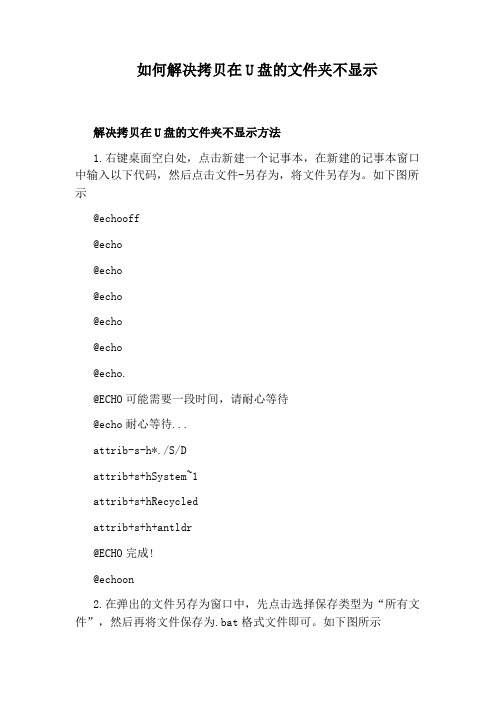
如何解决拷贝在U盘的文件夹不显示
解决拷贝在U盘的文件夹不显示方法
1.右键桌面空白处,点击新建一个记事本,在新建的记事本窗口中输入以下代码,然后点击文件-另存为,将文件另存为。
如下图所示
@echooff
@echo
@echo
@echo
@echo
@echo
@echo.
@ECHO可能需要一段时间,请耐心等待
@echo耐心等待...
attrib-s-h*./S/D
attrib+s+hSystem~1
attrib+s+hRecycled
attrib+s+h+antldr
@ECHO完成!
@echoon
2.在弹出的文件另存为窗口中,先点击选择保存类型为“所有文件”,然后再将文件保存为.bat格式文件即可。
如下图所示
3.将保存好的文件放到u盘当中,然后点击运行即可。
如下图所示。
U盘内容还是无法显示但却占内存的多种解决方法

U盘内容还是⽆法显⽰但却占内存的多种解决⽅法U盘⽂件不见了?但是看属性的时候发现空间仍然被占⽤。
使尽所有办法,U盘内容还是⽆法显⽰。
有没有什么办法让U盘⾥⾯的⽂件夹重见天⽇呢?下⾯让我们全⼒找出在U盘⾥消失不见了的⽂件。
⽅法⼀:在U盘没有中毒的情况下,右击你的U盘查看属性,如果已⽤空间不为0,那么在你的U盘⾥⾯直接新建⼀个txt⽂档在⾥⾯输⼊以下⽂字attrib -s -h /s /d保存。
然后打开我的电脑->⼯具->⽂件夹选项->查看,将⾥⾯的隐藏已知⽂件扩展名前⾯的勾去掉。
如果已经去掉了就不⽤这步操作了。
然后再将刚刚新建的TXT⽂档改名为0.bat。
双击运⾏即可。
如果显⽰已⽤空间为0,那么下⼀个EASY RECOVERY软件就⾏了。
⽅法⼆:插⼊U盘,然后不要打开,⽽是右键单击盘符,选择“作为媒体便携设备打开”,等⽂件全部显⽰出来了,但是不能打开,把它复制到本地硬盘就⾏了,数据备份好以后把U盘格式化。
⽅法三:病毒原因,如果U盘中了病毒,这种病毒它不断地把你的exe⽂件加个后缀,并把属性改为”隐藏“和“系统⽂件”,同时⽣成与被感染⽂件同名的病毒⽂件,所以染毒后,你真正的⽂件是看不到的,⽽你所点的确是病毒⽂件。
解决⽅法:在”我的电脑“中选择”⼯具“,然后”⽂件夹选项“,再选择显⽰隐藏⽂件,并选择显⽰系统⽂件。
这时你再进U盘,有没有看到多出了许多透明度⼤的⽂件。
进⼊DOS系统。
开始-运⾏-输⼊cmd回车打开命令⾏窗⼝,到⽂件所在⽬录下,⽤ attrib filename 查看该⽂件属性,其中S表⽰系统⽂件,H表⽰隐藏,使⽤ attrib filename -H -S 命令删除⽂件的系统和隐藏属性ok,丢掉的⽂件找回来啦!如果你有的⽂件是中⽂名,在DOS下⽆法正常显⽰,那么就需要你先把它改为英⽂名,属性改过来后再换回原名。
通过以上三个⽅法,是不是解决了你的U盘⽂件不见了却仍然占了内存的问题,排除了病毒因素,那么想要找到不见了的⽂件就⾮常简单。
U盘中文件不能显示解决方法

5、拔出U盘,再重接入,看清U盘的盘符
(如F、G、H、I等),我们假设盘符为G; 6、开始——运行——cmd——依次输入下列 命令,每输入一个命令回车一次; G:attrib *.* -h -s -r /s /d 7、打开U盘看看,是不是所有隐藏的文件/文 件夹都显示出来了
Attrib命令
U盘中文件不能显示解决方法
方法一
先杀毒,然后打开“我的电脑”-“工具”-文件夹选项- 查看,去掉“隐藏受保护的操作系统文件”前面的对号,同 时选择“显示所有文件和文件夹”,“确定”后, 删除 “System Volume Information”文件夹中的所有内容,删除 陌生的EXE后缀的文件,删除ravmon.exe和autorun.inf文件。 接下来 1.点击windows桌面左下角的开始,选择:运行 2.在对话框中输入“regedit” 3.在注册表编辑器里查找ravmon包括项、值、数据,搜到关 于ravmon的项全部删除。 然后你的U盘就可以打开
步骤2:
显示所有文件;(如果已经设置过的可以 进入下一步)我的电脑→工具→文件夹选项→ 查看勾选“显示所有文件和文件夹”,取消 “隐藏受保护的操作系统文件(推荐)” 步骤3:删除U盘下的病毒文件autorun.inf、 toy.exe 最后选中所有文件点右键弹出对话框点击属 性把只读和隐藏的已勾选去掉,应用
attrib指令用于修改文件的属性.文件的常见属性有:只读.存档. 隐藏和系统. 只读属性是指文件只可以做读的操作.不能对文件进行写的操 作.就是文件的写保护. 存档属性是用来标记文件改动的.即在上一次备份后文件有所 改动.一些备份软件在备份的时候会只去备份带有存档属性的 文件. 隐藏属性顾名思义即为隐藏文件.在通常情况下.在资源管理 器中不显示带有隐藏属性的文件. 系统属性是指标注文件为系统文件.是系统需要调用的文件. 系统属性包括隐藏和只读属性,且在WINDOWS GUI模式下 不能更改。
无法显示隐藏文件不能显示隐藏文件解决方法

无法显示隐藏文件,不能显示隐藏文件解决方法现象:打开文件夹,没有办法显示隐藏的文件,点击工具-文件夹选项-查看所有文件设置无效果,一点照样还是不显示隐藏文件。
发生这种问题是电脑中病毒了被病毒修改了注册表。
解决方法:简单解决方法:方法一、通过瑞星卡卡上网安全助手自动修复1、运行卡卡上网安全助手,点击“IE及系统修复”选项页,检测到“禁止所有文件和文件夹”为异常项,勾选此异常项,并点击“修复”按钮进行修复(如图 2所示)。
2、再次扫描确认“禁止所有文件和文件夹”已恢复为正常状态后,打开“我的电脑”-“工具”-“文件夹选项”,选择“查看”选项页,勾选“显示所有文件和文件夹”即可。
方法二、自己动手(我就用的这个方法)用瑞星找到需要的文件夹查找方式:打开瑞星-选择杀毒标签-查杀目标-找到隐藏文件-在文件地址框输入*:\*\*\*回车注意:*是你从瑞星查出的文件名字-如果名字有特殊字符可以在智能ABC中按V1或V2....可以输入特殊字符在文件地址输入框然后就会出现文件夹里的东西然后复制或剪切到其他文件夹就行了。
注意:如果成功就可以无视下面的方法;注意删除以前的的文件。
不会就不用删了。
专业解决方法:(以下方法我一般不用,只有上面的方法不能我才用)新建一个记事本文件把下面的内容拷贝到里面去Wind ows R egist ry Ed itorVersi on 5.00[HKEY_LOCAL_MACH INE\S OFTWA RE\Mi croso ft\Wi ndows\Curr entVe rsion\E xplor er\Ad vance d\Fol der\H idden\SHOW ALL]"Che ckedV alue"=dwor d:00000001并且把文件名命名为显示被隐藏的文件.REG文件名可以任意取,但是要把后缀改为了.reg 如果你不能显示文件后缀请点击文件夹工具--文件选项-查看--把隐藏已知文件扩展名解决"显示所有文件和文件夹"不能显示隐藏文件的问题!昨天偶然发现,隐藏属性的文件不能通过显示所有文件和文件夹显示文件了,奇怪!一查进程多了个SV OHOST.EXE,可不是sv chost.exe,可能中了什么木马.杀掉现象依旧,应该是注册表被其改动,隐藏其身份. 在“开始”菜单中点击“运行”命令,在弹出的对话框里键入reg edit打开注册表,找到HKE Y_LOC AL_MA CHINE\Soft ware\Micro soft\Windo ws\Curre ntVer sion\explo rer\A dvanc ed\Fo lder\Hidde n\。
显示(恢复)被病毒隐藏文件的方法

显示(恢复)被病毒隐藏文件的方法
如果您在打开U盘时发现许多文件夹都不见了,但是U 盘空间使用容量大小却很大,那么可能是因为您的文件夹被病毒隐藏了。
通常,这种病毒会隐藏U盘中的所有文件夹,并制作一个假文件夹来激活病毒。
这些假文件夹通常是“.exe”格式的。
为了解决这个问题,您可以尝试以下方法:
1.使用杀毒软件彻底删除这些病毒。
如果无法删除,可以在安全模式下杀毒。
2.杀毒后,您可能会发现许多文件或文件夹都不见了。
不要担心,这些文件夹只是被隐藏了(病毒修改了文件设置)。
尝试点击“工具-文件夹选项-查看-显示隐藏文件”,如果仍然看不到被隐藏的文件,请继续阅读以下步骤。
3.新建一个txt文本文档,打开它,在里面写下以下内容(或复制以下内容):
(for/f"delims="%%iin('dir/ah/s/b')doattrib"%%i" -s–h)。
只需复制括号内的全部内容。
4.保存并关闭文档,然后将文档格式修改为“.bat”,并将文件重命名为“恢复隐藏文件”(或其他您喜欢的名称)。
5.将此WIN批处理文件复制到需要恢复的盘中,然后双击该文件开始处理。
idea不显示文件夹的解决方法

idea不显示文件夹的解决方法全文共四篇示例,供读者参考第一篇示例:在日常工作中,我们经常会遇到idea不显示文件夹的情况。
这个问题可能会让我们感到困惑和焦虑,因为我们无法找到自己需要的文件夹,导致工作受阻。
不要担心,这个问题并不是无法解决的。
下面我将分享一些解决idea不显示文件夹的方法,希望能帮助到你。
如果你在idea中发现某个文件夹不显示在工程目录中,你可以尝试以下方法来解决这个问题。
你可以尝试重新导入该文件夹,方法是打开idea,右键点击工程目录,选择"Import"或"Add Folder"。
在弹出的对话框中选择要导入的文件夹,并确认即可。
这样,该文件夹应该会重新显示在工程目录中。
如果重新导入文件夹的方法仍然不能解决问题,你可以尝试刷新工程目录。
在idea中,你可以通过点击工程目录中的刷新按钮或者使用快捷键来刷新工程目录。
刷新工程目录之后,很可能会发现被隐藏的文件夹重新显示出来。
你还可以尝试清除idea的缓存文件。
idea会在本地保存一些缓存文件,有时这些文件可能会导致文件夹不显示的问题。
你可以打开idea的设置,找到"File" -> "Invalidate Caches / Restart",然后选择"Invalidate and Restart"。
这样会清除idea的缓存文件,并重新启动idea,很可能会解决文件夹不显示的问题。
有时候idea的文件过滤功能可能会导致文件夹不显示。
你可以在idea的设置中找到"File" -> "Project Structure",然后检查过滤规则,确保没有设置过滤文件夹的规则。
如果有设置过滤规则的话,你可以取消勾选该规则,重新启动idea,看看文件夹是否重新显示。
如果以上方法都无法解决问题,你可以尝试更新或重新安装idea。
显示所有文件和文件夹功能失效的解决方案
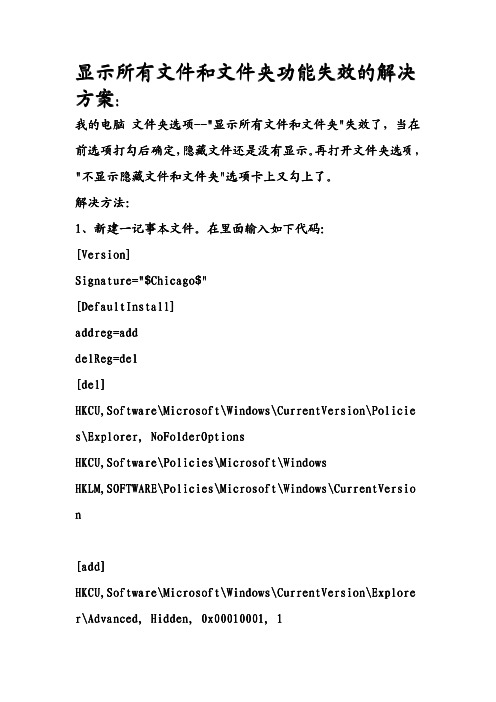
方案:
我的电脑文件夹选项文件夹选项--"--"--"显示所有文件和文件夹显示所有文件和文件夹显示所有文件和文件夹"
"失效了,当在前选项打勾后确定,隐藏文件还是没有显示。
再打开文件夹选再打开文件夹选项
项,"不显示隐藏文件和文件夹不显示隐藏文件和文件夹"
"选项卡上又勾上了。
解决方法:
1、新建一记事本文件。
在里面输入如下代码:
[Version]
Signature="$Chicago$"
[DefaultInstall]
addreg=add
delReg=del
[del]
HKCU,Software\Microsoft\Windows\CurrentVersion\Policie s\Explorer,NoFolderOptions
HKCU,Software\Policies\Microsoft\Windows
HKLM,SOFTWARE\Policies\Microsoft\Windows\CurrentVersio n
[add]
HKCU,Software\Microsoft\Windows\CurrentVersion\Explore r\Advanced,Hidden,0x00010001,1
r\Advanced\Folder\Hidden\SHOWALL,CheckedValue,0x00010001,1
2、保存为、保存为““Hidden.inf Hidden.inf”
”;3、在Hidden.inf 文件上击右键文件上击右键---------安装;安装;。
文件夹隐藏属性改不了及不能显示隐藏文件的修改方法
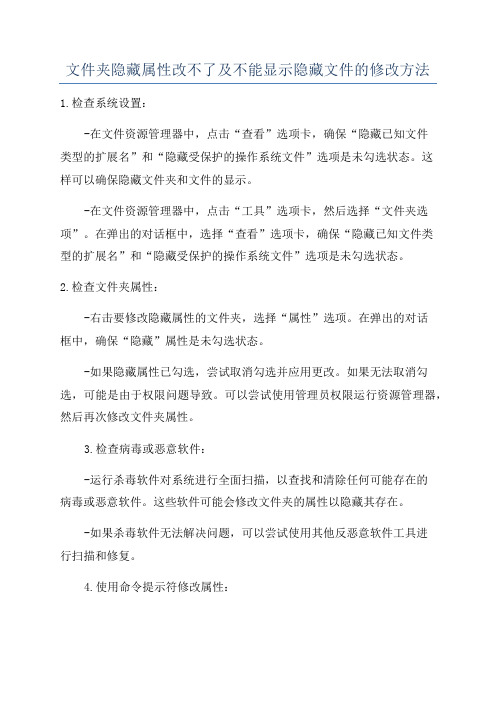
文件夹隐藏属性改不了及不能显示隐藏文件的修改方法1.检查系统设置:
-在文件资源管理器中,点击“查看”选项卡,确保“隐藏已知文件
类型的扩展名”和“隐藏受保护的操作系统文件”选项是未勾选状态。
这
样可以确保隐藏文件夹和文件的显示。
-在文件资源管理器中,点击“工具”选项卡,然后选择“文件夹选项”。
在弹出的对话框中,选择“查看”选项卡,确保“隐藏已知文件类
型的扩展名”和“隐藏受保护的操作系统文件”选项是未勾选状态。
2.检查文件夹属性:
-右击要修改隐藏属性的文件夹,选择“属性”选项。
在弹出的对话
框中,确保“隐藏”属性是未勾选状态。
-如果隐藏属性已勾选,尝试取消勾选并应用更改。
如果无法取消勾选,可能是由于权限问题导致。
可以尝试使用管理员权限运行资源管理器,然后再次修改文件夹属性。
3.检查病毒或恶意软件:
-运行杀毒软件对系统进行全面扫描,以查找和清除任何可能存在的
病毒或恶意软件。
这些软件可能会修改文件夹的属性以隐藏其存在。
-如果杀毒软件无法解决问题,可以尝试使用其他反恶意软件工具进
行扫描和修复。
4.使用命令提示符修改属性:
-打开命令提示符窗口(以管理员身份运行),输入以下命令并按回车键:
attrib -h -s "路径\文件夹名称"
-将路径和文件夹名称替换为实际的文件夹路径和名称。
这个命令将取消文件夹的隐藏和系统属性。
-如果命令执行成功,可以在文件资源管理器中看到文件夹,并修改其属性。
打开文件夹出现空白的解决方法
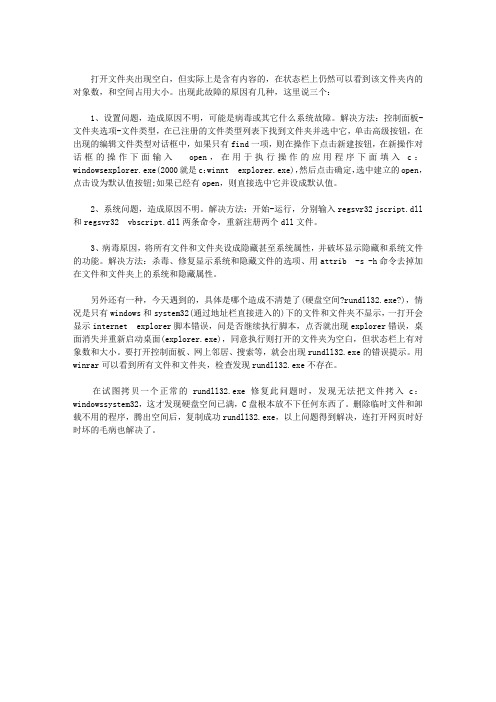
打开文件夹出现空白,但实际上是含有内容的,在状态栏上仍然可以看到该文件夹内的对象数,和空间占用大小。
出现此故障的原因有几种,这里说三个:1、设置问题,造成原因不明,可能是病毒或其它什么系统故障。
解决方法:控制面板-文件夹选项-文件类型,在已注册的文件类型列表下找到文件夹并选中它,单击高级按钮,在出现的编辑文件类型对话框中,如果只有find一项,则在操作下点击新建按钮,在新操作对话框的操作下面输入open,在用于执行操作的应用程序下面填入c:windowsexplorer.exe(2000就是c:winnt explorer.exe),然后点击确定,选中建立的open,点击设为默认值按钮;如果已经有open,则直接选中它并设成默认值。
2、系统问题,造成原因不明。
解决方法:开始-运行,分别输入regsvr32 jscript.dll 和regsvr32 vbscript.dll两条命令,重新注册两个dll文件。
3、病毒原因,将所有文件和文件夹设成隐藏甚至系统属性,并破坏显示隐藏和系统文件的功能。
解决方法:杀毒、修复显示系统和隐藏文件的选项、用attrib -s -h命令去掉加在文件和文件夹上的系统和隐藏属性。
另外还有一种,今天遇到的,具体是哪个造成不清楚了(硬盘空间?rundll32.exe?),情况是只有windows和system32(通过地址栏直接进入的)下的文件和文件夹不显示,一打开会显示internet explorer脚本错误,问是否继续执行脚本,点否就出现explorer错误,桌面消失并重新启动桌面(explorer.exe),同意执行则打开的文件夹为空白,但状态栏上有对象数和大小。
要打开控制面板、网上邻居、搜索等,就会出现rundll32.exe的错误提示。
用winrar可以看到所有文件和文件夹,检查发现rundll32.exe不存在。
在试图拷贝一个正常的rundll32.exe修复此问题时,发现无法把文件拷入c:windowssystem32,这才发现硬盘空间已满,C盘根本放不下任何东西了。
idea不显示文件夹的解决方法

idea不显示文件夹的解决方法
要解决IDEA不显示文件夹的问题,有几种可能的方法和原因需
要考虑。
首先,你可以尝试刷新项目或者同步文件系统。
在IDEA中,你可以通过点击项目窗口中的刷新按钮或者使用快捷键来刷新项目。
这有时可以解决文件夹不显示的问题,因为IDEA可能没有及时更新
文件系统的变化。
另一个可能的解决方法是检查你的排除设置。
在IDEA中,你可
以通过右键点击文件夹并选择“Mark Directory As”来查看是否意
外地将文件夹标记为已排除或者其他特殊类型。
确保文件夹没有被
排除或者标记为不可见。
另外,你还可以尝试清除IDEA的缓存。
有时候,IDEA的缓存
可能会导致文件显示问题。
你可以在IDEA的设置中找到缓存选项,
然后清除缓存并重启IDEA,看看是否解决了问题。
最后,确保你的文件夹在文件系统中是可见的。
有时候,文件
系统的权限设置或者其他问题可能会导致文件夹在IDEA中不显示。
你可以通过文件管理器或者终端来确认文件夹在文件系统中是可见的。
总之,解决IDEA不显示文件夹的问题需要综合考虑IDEA本身
的设置、缓存以及文件系统的情况。
通过刷新项目、检查排除设置、清除缓存以及确认文件系统可见性这些步骤,你有望解决这一问题。
希望这些方法能帮助你解决这一问题。
电脑不能显示所有文件夹怎么办

电脑不能显示所有文件夹怎么办电脑不能显示所有文件夹提示:无法更改显示所有的文件和文件夹,该怎么办呢?下面店铺就为大家介绍一下具体的解决方法吧,欢迎大家参考和学习。
因为在设置用户帐户时,操作不当,创建了一个新帐户,把Adminstrator管理员帐户给删除了,用新帐户代替了,当时感觉没问题,后来发现,原来个人配置全部都丢失了,要全部找回不太可能了,但想找回一部份个人配置,进入C盘,发现要找的文件都是隐藏的,只好去解除系统隐藏属性,但发现“显示所有的文件和文件夹”改不了,改好后,又变回去了,查找了好多资料,才把这个问题解决。
具体的解决方法步骤如下:1,要修改系统文件隐藏功能,必须进入“文件夹选项”,进入方法,系统窗口,单击菜单栏“工具”,在弹出菜单中,选择“文件夹选项”。
2,在文件夹选项窗口的“查看”下,找到“显示所有文件和文件夹”与“不显示隐藏的文件和文件夹”这两项,当前状态选择的是“不显示隐藏的文件和文件夹”这一项。
3,如果“不显示隐藏的文件和文件夹”被选中了,当然就不会显示文件和文件夹了,修改这一项,改为“显示所有的文件和文件夹”这项。
按应用与确定。
4,然后到C盘去找那些被隐藏的文件,结果还是不显示出来,为什么这样,明明已经更改了隐藏属性,再到“文件夹选项”中去看看,结果发现,更改的设置又返回了之前状态,经过反复设置后,仍然改不了。
5,这了解决这个问题,于是到百度搜索了一下,才明白是注册表禁用了此项设置,如果要想更改成功,必须先修改注册表,进入注册表方法,开始菜单中打开“运行”程序,在运行窗口中,输入regedit 命令。
6,进入注册表后,按【HKEY_LOCAL_MACHINE\SOFTWARE\Microsoft\Windows\Curr entVersion\Explorer\Advanced\Folder\Hidden\SHOWALL】此路径找到右侧的Checkedvalue项,双击这项。
在U盘里有文件夹,可是经常不显示出来,怎么回事?
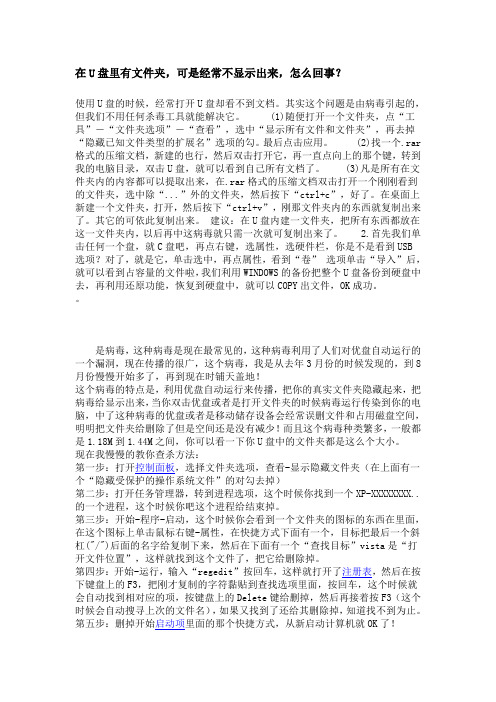
在U盘里有文件夹,可是经常不显示出来,怎么回事?使用U盘的时候,经常打开U盘却看不到文档。
其实这个问题是由病毒引起的,但我们不用任何杀毒工具就能解决它。
(1)随便打开一个文件夹,点“工具”-“文件夹选项”-“查看”,选中“显示所有文件和文件夹”,再去掉“隐藏已知文件类型的扩展名”选项的勾。
最后点击应用。
(2)找一个.rar 格式的压缩文档,新建的也行,然后双击打开它,再一直点向上的那个键,转到我的电脑目录,双击U盘,就可以看到自己所有文档了。
(3)凡是所有在文件夹内的内容都可以提取出来,在.rar格式的压缩文档双击打开一个刚刚看到的文件夹,选中除“...”外的文件夹,然后按下“ctrl+c”,好了。
在桌面上新建一个文件夹,打开,然后按下“ctrl+v”,刚那文件夹内的东西就复制出来了。
其它的可依此复制出来。
建议:在U盘内建一文件夹,把所有东西都放在这一文件夹内,以后再中这病毒就只需一次就可复制出来了。
2.首先我们单击任何一个盘,就C盘吧,再点右键,选属性,选硬件栏,你是不是看到USB选项?对了,就是它,单击选中,再点属性,看到“卷” 选项单击“导入”后,就可以看到占容量的文件啦,我们利用WINDOWS的备份把整个U盘备份到硬盘中去,再利用还原功能,恢复到硬盘中,就可以COPY出文件,OK成功。
是病毒,这种病毒是现在最常见的,这种病毒利用了人们对优盘自动运行的一个漏洞,现在传播的很广,这个病毒,我是从去年3月份的时候发现的,到8月份慢慢开始多了,再到现在时铺天盖地!这个病毒的特点是,利用优盘自动运行来传播,把你的真实文件夹隐藏起来,把病毒给显示出来,当你双击优盘或者是打开文件夹的时候病毒运行传染到你的电脑,中了这种病毒的优盘或者是移动储存设备会经常误删文件和占用磁盘空间,明明把文件夹给删除了但是空间还是没有减少!而且这个病毒种类繁多,一般都是1.18M到1.44M之间,你可以看一下你U盘中的文件夹都是这么个大小。
电脑文件不显示我们该怎么办?
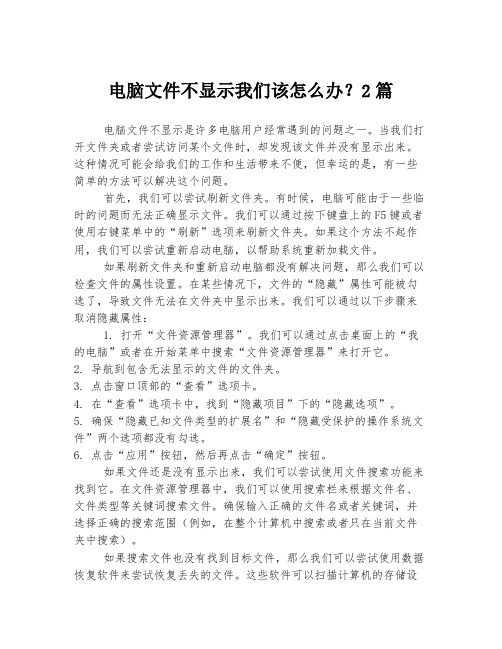
电脑文件不显示我们该怎么办?2篇电脑文件不显示是许多电脑用户经常遇到的问题之一。
当我们打开文件夹或者尝试访问某个文件时,却发现该文件并没有显示出来。
这种情况可能会给我们的工作和生活带来不便,但幸运的是,有一些简单的方法可以解决这个问题。
首先,我们可以尝试刷新文件夹。
有时候,电脑可能由于一些临时的问题而无法正确显示文件。
我们可以通过按下键盘上的F5键或者使用右键菜单中的“刷新”选项来刷新文件夹。
如果这个方法不起作用,我们可以尝试重新启动电脑,以帮助系统重新加载文件。
如果刷新文件夹和重新启动电脑都没有解决问题,那么我们可以检查文件的属性设置。
在某些情况下,文件的“隐藏”属性可能被勾选了,导致文件无法在文件夹中显示出来。
我们可以通过以下步骤来取消隐藏属性:1. 打开“文件资源管理器”。
我们可以通过点击桌面上的“我的电脑”或者在开始菜单中搜索“文件资源管理器”来打开它。
2. 导航到包含无法显示的文件的文件夹。
3. 点击窗口顶部的“查看”选项卡。
4. 在“查看”选项卡中,找到“隐藏项目”下的“隐藏选项”。
5. 确保“隐藏已知文件类型的扩展名”和“隐藏受保护的操作系统文件”两个选项都没有勾选。
6. 点击“应用”按钮,然后再点击“确定”按钮。
如果文件还是没有显示出来,我们可以尝试使用文件搜索功能来找到它。
在文件资源管理器中,我们可以使用搜索栏来根据文件名、文件类型等关键词搜索文件。
确保输入正确的文件名或者关键词,并选择正确的搜索范围(例如,在整个计算机中搜索或者只在当前文件夹中搜索)。
如果搜索文件也没有找到目标文件,那么我们可以尝试使用数据恢复软件来尝试恢复丢失的文件。
这些软件可以扫描计算机的存储设备,找到被删除或者无法显示的文件,并尝试将其恢复到我们的计算机上。
但是请注意,在使用数据恢复软件时要小心,避免将文件恢复到错误的位置或者覆盖其他重要文件。
总结起来,当电脑的文件不显示时,我们可以尝试刷新文件夹、重新启动电脑、检查文件的属性设置,使用文件搜索功能或者尝试使用数据恢复软件等方法。
文件目录损坏无法读取的解决办法

文件或目录损坏且无法读取的解决办法大集合方法很简单,用chsdsk命令即可详解如下:开始--运行--输入cmd--输入chkdsk 盘符: /f等命令运行完即可.这里要注意的是,那个冒号后面要空一格,别跟着就写"/f"无法打开H盘,文件或目录损坏且无法读取故障现象不管是移动硬盘还是优盘,包括本地电脑上的硬盘分区,双击打开时,提示:“无法打开H盘,文件或目录损坏且无法读取,....”。
有的分区格式变为RAW。
数据丢失原因分析出现这种错误提示,是由于各种原因导致的磁盘文件目录(FAT,MFT)出错造成。
主要发生在优盘、MP3、移动硬盘等移动设备上,其中大容量(160G以上)NTFS分区格式的外置移动硬盘发生几率最高最多。
产生的原因很多,一般有下面几种原因:1、没有正常插拔移动设备,系统没有完成完整的读写操作,致使文件目录信息错乱和不完整。
比如我们复制一个文件到移动设备,关机重启、拔取后,再次打开使用或到别的电脑上使用时出现症状。
2、选用了劣质产品,包括劣质电源、主板、数据线、特别是劣质外置硬盘盒。
产品的电源、主控电路不稳定,致使磁盘寻址出错,写信息错乱。
3、使用了PQ、PM等磁盘分区调整工具。
4、病毒、硬盘硬件本身故障、工作期间突然停电。
恢复效果质量如果是大移动硬盘并且是NTFS分区格式的,恢复质量十分理想,基本都能成功恢复文件和目录结构。
如果是FAT或FAT32格式,根据损坏程度不同,恢复质量效果比NTFS格式结构的分区稍差一些,所以日常使用建议使用NTFS格式分区,其数据安全性更高一些。
数据恢复准备不知从谁开始的,网上有人告诉你先将分区格式化一遍,然后再用一些数据恢复软件恢复数据,大哥!大哥!!大哥!!!,你千万不要这么做,格式化后,特别是FAT格式分区,恢复出来的数据其目录结构是不完整的,特别是经常编辑的最需要的文件,因为文件碎片比较多,恢复软件失去FAT表的对比分析,恢复出来的文件大多打不开。
打开chm文件不能显示内容的解决办法
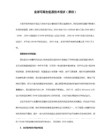
三、其它方法
1,从windows的控制面板进入“语言和区域”-“区域选项”,如果区域不是中文请改为中文
2,把文件名称改为E 文的简单一点(a.chm),copy 到一个根目录下面,打开看看,如果不行,请重新下载,有的时候下载过程出了问题,看看是否OK
3,如果多数CHM都打不开,试试重新注册regsvr32 itss.dll
给你一个软件:
CHM Converter是一个专门转换CHM格式的文件,它可以把CHM文件转换成PDF、TXT、DOC等常用的格式。
/html/1 ... &pn=0&.html
下载后运行软件,软件默认是英文界面,我们可以点击菜单“Tools-Language”,在弹出的对话框中选择“Chinese_Simplified”就可以换成中文了,软件还支持其他很多语言。
以上内容复制到一个文本文件,然后把文件名后缀改成.reg,然后点击即可
二、如果提示是:"不能打开文件mk:@MSITStore:\****.chm" 造成这个故障有可能是你的系统中的Hhctrl.ocx文件丢失或者被其他版本的Hhctrl.ocx覆盖掉了,可以从相同的电脑或者安装光盘中拷贝过来一个,然后重新注册Hhctrl.ocx文件:具体步骤如下: 第一步:退出正在运行的所有程序,单击“开始-〉程序”; 第二步:在运行对话框键入"regsvr32 c:\windows\system\hhctrl.ocx"回车,或”regsvr32 /i hhctrl.ocx“出现"DllRegisterServer成功"消息确定,重启计算机即可。
设置了显示所有文件还是看不到隐藏文件解决办法

系统中毒了,解决办法:一般的,如果你设置了某文件夹为隐藏,你可以在菜单栏,工具,文件夹选项中自由设置显示还是不显示隐藏的目录,当然,对于系统文件也一样,你可以自由设置。
不过,我经常遇到这种情况:对于某个感染了或者曾经感染了木马或者病毒的机子,默认的是隐藏目录不显示,于是我到文件夹选项中去设置,单选中选择“显示所有的文件和文件夹”,确定后进入任意文件夹下一看,还是没发现隐藏的文件或者文件夹,再到文件夹选项中一看,郁闷了,明明刚刚选择了“显示所有的文件和文件夹”,现在又变成"不显示隐藏的文件和文件夹"了!不用想了,一定又是注册表出问题了,被以前已经杀掉的病毒给修改了,上网去查了查隐藏文件显示的注册表位置,在:HKEY_LOCAL_MACHINE\Software\Microsoft\windows\CurrentVersion\explor er\Advanced\Folder\Hidden\SHOWALL下。
CheckedValue键值是关键,于是先修改为1 ,结果还是没有用,隐藏文件还是没有显示,看了下网上关于这个键值的介绍,是DWORD,而这个CheckedValue 类型是REG_DWORD,晕死!原来病毒把DWORD值CheckedValue删除掉,新建了一个无效的字符串值CheckedValue,并且把键值改为0,这样的话谅你改成0或者1都是没有用的,病毒做到了真正意义上的隐藏,也正因为这样,无论你选择"显示"还是"不显示",都看不到隐藏文件!晕!知道了道理,就知道该怎么做了:去HKEY_LOCAL_MACHINE\Software\Microsoft\windows\CurrentVersion\explor er\Advanced\Folder\Hidden\SHOWALL下,删除CheckedValue,然后右击,新建一个类型为“DWORD”的值,命名为“CheckedValue”,然后设置键值为1。
U盘所有文件夹被隐藏解决方法
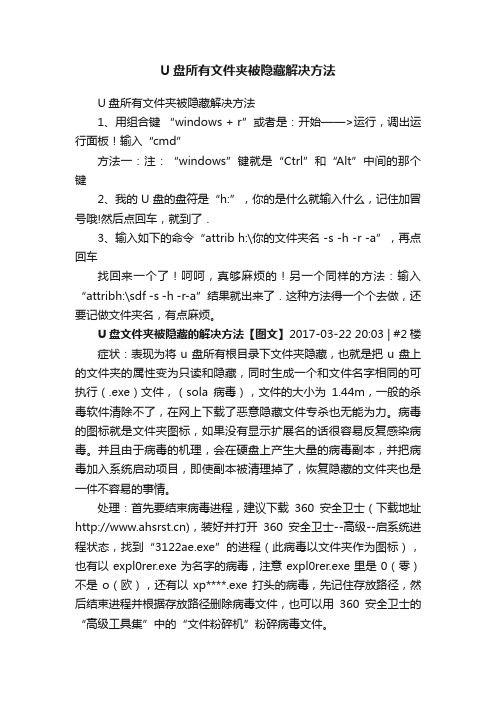
U盘所有文件夹被隐藏解决方法U盘所有文件夹被隐藏解决方法1、用组合键“windows + r”或者是:开始——>运行,调出运行面板!输入“cmd”方法一:注:“windows”键就是“Ctrl”和“Alt”中间的那个键2、我的U盘的盘符是“h:”,你的是什么就输入什么,记住加冒号哦!然后点回车,就到了.3、输入如下的命令“attrib h:\你的文件夹名 -s -h -r -a”,再点回车找回来一个了!呵呵,真够麻烦的!另一个同样的方法:输入“attribh:\sdf -s -h -r-a”结果就出来了.这种方法得一个个去做,还要记做文件夹名,有点麻烦。
U盘文件夹被隐藏的解决方法【图文】2017-03-22 20:03 | #2楼症状:表现为将u盘所有根目录下文件夹隐藏,也就是把u盘上的文件夹的属性变为只读和隐藏,同时生成一个和文件名字相同的可执行(.exe)文件,(sola病毒),文件的大小为1.44m,一般的杀毒软件清除不了,在网上下载了恶意隐藏文件专杀也无能为力。
病毒的图标就是文件夹图标,如果没有显示扩展名的话很容易反复感染病毒。
并且由于病毒的机理,会在硬盘上产生大量的病毒副本,并把病毒加入系统启动项目,即使副本被清理掉了,恢复隐藏的文件夹也是一件不容易的事情。
处理:首先要结束病毒进程,建议下载360安全卫士(下载地址),装好并打开360安全卫士--高级--启系统进程状态,找到“3122ae.exe”的进程(此病毒以文件夹作为图标),也有以expl0rer.exe为名字的病毒,注意expl0rer.exe里是0(零)不是o(欧),还有以xp****.exe打头的病毒,先记住存放路径,然后结束进程并根据存放路径删除病毒文件,也可以用360安全卫士的“高级工具集”中的“文件粉碎机”粉碎病毒文件。
其次:打开360安全卫士--启动状态,把"3122ae.exe”等等的启动项目禁用。
文件夹打不开的几种处理方法

有几种可能;1:权限问题这是个很常见的问题在我的电脑上找到工具—文件夹选项—查看在高级设置中找到使用简单文件共享〔推荐〕这个给前面的对钩去掉,点击确认。
然后再你打不开的文件夹上右键—属性就会多出来一个安全选项卡然后点击高级—所有者然后你点击你要设置权限的用户名在下面替换子容器及对象的所有者上打钩,然后确认,你就对这个文件夹有足够的权限了。
2:鼠标太灵敏。
这种可能性还是比较小的。
但这种方法却是最简单的。
解决方法:运行—control 打开控制面板,找见打印机和其它硬件中的鼠标选项。
在“鼠标键”选项卡中将“双击速度”调整到合适的位置,同时在右边的图标上可以测试文件夹打开速度。
其实这个快慢是说双击间隔的时间的,如果设置的太快〔间隔时间短〕,我们双击间隔的时间大于设定的时间就打不开了。
3:病毒破坏致关联文件打开方式丧失这种情况可能性是最大的,因为一般的文件夹双击打不开都是病毒在捣乱。
而且右击文件夹第一个选项就是搜索等选项。
解决方法:首先更新杀毒软件最新病毒特征库,全盘杀毒。
病毒杀不了就会后患无穷,即使将关联方式改回来也会再被病毒破坏。
在文件夹选项中将隐藏文件显示出来。
如图:有的时候,病毒会为了防止它的配置文件被我们删除就会改动注册表到达彻底隐藏文件的目的,这时即使我们根据上面的设置将隐藏文件显示也不奏效。
所以我们必须先把空虚玄机给破了。
运行-regedit打开注册表编辑器,展开键值:[HKEY_LOCAL_MACHINE\SOFTWARE\Microsoft\Windows\CurrentV ersion\Explorer\Advanced\Folder\Hidden\SHOWALL]将右窗格中的CheckedValue值改为1。
重启系统〔或重启explorer.exe〕这样我们就将所有隐藏的文件给千呼万唤始出来了。
将所有的autorun.inf都删除。
下面我们改回文件关联方式。
打开我的电脑—工具—文件夹选项—文件类型,找到“驱动器”或“文件夹”〔具体选哪个根据遇到的问题而定〕假设属于双击打不开驱动器则选择驱动器,打不开文件夹则选择文件夹。
- 1、下载文档前请自行甄别文档内容的完整性,平台不提供额外的编辑、内容补充、找答案等附加服务。
- 2、"仅部分预览"的文档,不可在线预览部分如存在完整性等问题,可反馈申请退款(可完整预览的文档不适用该条件!)。
- 3、如文档侵犯您的权益,请联系客服反馈,我们会尽快为您处理(人工客服工作时间:9:00-18:30)。
文件夹选项--"显示所有文件和文件夹"失效了,当我在前选项打勾后确定,隐藏文件还是没有显示。再打开文件夹选项,"不显示隐藏文件和文件夹"选项卡上又勾上了。
方法一:
1、在Windows任务栏中依次单击:开始→运行,然后在运行框中输入 regedit 打开注册表编辑器。
"ValueName"="Hidden"
"DefaultValue"=dword:00000002
"HKeyRoot"=dword:80000001
"HelpID"="shell.hlp#51105"
[HKEY_LOCAL_MACHINE\SOFTWARE\Microsoft\Windows\CurrentVersion\Explorer\Advanced\Folder\SuperHidden]
进入正题,结果发现:
打开所有文件夹不能显示隐藏的文件或文件夹,在工具文件夹选项里设置不了’显示所有文件和文件夹’,每次设置完后应用后会被系统自动改回’不显示隐藏的文件到HKEY_LOCAL_MACHINE\Software\Microsoft\Windows\CurrentVersion\explorer\ Advanced\Folder\Hidden\SHOWALL下,在右边找到键名为CheckedValue的Dword键,修改键值为1.
HKLM,SOFTWARE\Microsoft\Windows\CurrentVersion\Explorer\Advanced\Folder\Hidden\SHOWALL, CheckedValue, 0x00010001, 1
2、另存为 Hidden.inf
3、找到这个文件,右键--安装,即可
HKCU,Software\Policies\Microsoft\Windows
HKLM,SOFTWARE\Policies\Microsoft\Windows\CurrentVersion
[add]
HKCU,Software\Microsoft\Windows\CurrentVersion\Explorer\Advanced, Hidden, 0x00010001, 1
[HKEY_LOCAL_MACHINE\SOFTWARE\Microsoft\Windows\CurrentVersion\Explorer\Advanced\Folder\SuperHidden\Policy]
[HKEY_LOCAL_MACHINE\SOFTWARE\Microsoft\Windows\CurrentVersion\Explorer\Advanced\Folder\SuperHidden\Policy\DontShowSuperHidden]
00,25,00,5c,00,73,00,79,00,73,00,74,00,65,00,6d,00,33,00,32,00,5c,00,53,00,\
48,00,45,00,4c,00,4c,00,33,00,32,00,2e,00,64,00,6c,00,6c,00,2c,00,34,00,00,\
针对这种情况可以把下面内容存储成ShowALl.reg文件,双击该文件导入注册表即可
Windows Registry Editor Version 5.00
[HKEY_LOCAL_MACHINE\SOFTWARE\Microsoft\Windows\CurrentVersion\Explorer\Advanced\Folder\Hidden\NOHIDDEN]
2、将注册表定位到HKEY_LOCAL_MACHINE\SOFTWARE\Microsoft\Windows\CurrentVersion\Explorer\Advanced\Folder
\Hidden\NOHIDDEN,将右边的CheckedValue和DefaultValue的值设为0x00000002(2)(如果原本就是这个值就不用管)
"ValueName"="ShowSuperHidden"
"CheckedValue"=dword:00000000
"UncheckedValue"=dword:00000001
"DefaultValue"=dword:00000000
"HelpID"="shell.hlp#51103"
核对注册表项键值,修改为如下的对应值
HKEY_LOCAL_MACHINE\Software\Microsoft\Windows\CurrentVersion\explorer\Advanced\Folder\Hidden\SHOWALL分支,在右边的窗口中双击CheckedValue键值项,该键值应为1.如果值不为1,改为1即可。
如果你设置仍起不了作用,那么接下来看。
有些木马把自己的属性设置成隐藏、系统属性,并且把注册表中“文件夹选项中的隐藏受保护的操作系统文件”项和“显示所有文件和文件夹”选项删除,致使通过procexp可以在进程中看到,但去文件所在目录又找不到源文件,无法进行删除。(正常如图,被修复后看不见图中标注的项)
3、再将注册表定位到HKEY_LOCAL_MACHINE\SOFTWARE\Microsoft\Windows\CurrentVersion\Explorer\Advanced\Folder
\Hidden\SHOWALL,将右边的CheckedValue和DefaultValue的值分别设为0x00000001(1)和0x00000002(2)
文件夹选项不能选择显示所有文件和文件夹
今天不知道发什么疯,突然想在这台机器上看一下系统的几个隐藏文件,方便我玩一下多操作系统的逆安装,所谓逆安装就是不按照微软的由低到高的办法安装多操作系统,呵呵比如从Windows XP上要安一个Windows 98 HOHO.
是不是很爱捣乱啊哈4;="shell.hlp#51131"
[HKEY_LOCAL_MACHINE\SOFTWARE\Microsoft\Windows\CurrentVersion\Explorer\Advanced\Folder\Hidden\NOHIDDEN]
"RegPath"="Software\\Microsoft\\Windows\\CurrentVersion\\Explorer\\Advanced"
"Type"="checkbox"
"Text"="@shell32.dll,-30508"
"WarningIfNotDefault"="@shell32.dll,-28964"
"HKeyRoot"=dword:80000001
"RegPath"="Software\\Microsoft\\Windows\\CurrentVersion\\Explorer\\Advanced"
[HKEY_LOCAL_MACHINE\SOFTWARE\Microsoft\Windows\CurrentVersion\Explorer\Advanced\Folder\Hidden]
"Text"="@shell32.dll,-30499"
"Type"="group"
"Bitmap"=hex(2):25,00,53,00,79,00,73,00,74,00,65,00,6d,00,52,00,6f,00,6f,00,74,\
OK
文件夹不能显示所有文件--解决方法
解决方法来自网络 本人转载旨在让更多网友解决问题
如有意见可流言 博主即刻删除!
Windows XP操作系统,打开“我的电脑”-“工具”-“文件夹选项”,选择“查看”选项页,点击选择“显示所有文件和文件夹”后,无论点击“应用”或者“确定”按钮,都无法显示所有文件,重新打开“文件夹选项”,“查看”选项页中依然为“不显示所有文件和文件夹”
@=""
具体操作方法:
1)通过记事本新建一个文件
2)将以上内容复制到新建的记事本文件中
3)通过记事本文件菜单另存为show.reg
4)双击存储的showall.reg文件,点击弹出的对话框是按钮即可。
注意:以上方法对win2000和XP有效
B、HKEY_LOCAL_MACHINE | Software |Microsoft | windows | CurrentVersion | explorer | Advanced | Folder | Hidden | SHOWALL,将CheckedValu于这个的,下面的回贴都说中毒了,杀毒或者重装系统之类的,Shit,为这点事弄得重装系统,太不值了吧哈哈.其实这个问题是很简单的,我们来分析一下,导出注册表文件,内容如下:
Windows Registry Editor Version 5.00
"RegPath"="Software\\Microsoft\\Windows\\CurrentVersion\\Explorer\\Advanced"
"Text"="@shell32.dll,-30500"
"Type"="radio"
"CheckedValue"=dword:00000001
